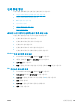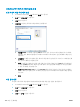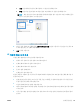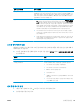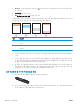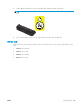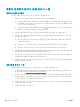HP LaserJet Pro CP1020-User Guide
청소 페이지 인쇄
다음 문제가 발생한 경우 청소 페이지를 인쇄하여 용지 경로에서 먼지와 넘친 토너를 제거하십시오.
●
인쇄된 페이지에 토너 얼룩이 나타납니다.
●
인쇄된 페이지에 토너가 번집니다.
●
인쇄된 페이지에 반복된 자국이 나타납니다.
청소 페이지를 인쇄하려면 다음 절차를 수행하십시오.
1. 제품이 대기 상태이고 준비
표시등이 켜져 있는지 확인하십시오.
2. 용지함에 용지를 넣으십시오.
3. Windows 시스템 트레이에서 장치 설정
아이콘을 마우스 오른쪽 버튼으로 누른 다음 제품 이름
을 누릅니다.
4. 장치 설정 버튼을 누릅니다.
5. 청소 페이지 인쇄 단추를 누릅니다.
참고: 청소 과정은 2 분 정도 걸립니다. 청소 페이지는 청소 과정 중에 주기적으로 인쇄가 중지됩니다.
청소 작업이 완료될 때까지 프린터를 끄지 마십시오. 프린터를 완전히 청소하려면 청소 작업을 여러 번
반복해야 할 수도 있습니다.
색상이 배열되도록 제품 교정
인쇄 품질 문제가 발생하면, 제품을 교정하십시오.
1. 제품이 대기 상태이고 준비
표시등이 켜져 있는지 확인하십시오.
2. 용지함에 용지를 넣으십시오.
3. Windows 시스템 트레이에서 장치 설정
아이콘을 마우스 오른쪽 버튼으로 누른 다음 제품 이름
을 누릅니다.
4. 장치 설정 버튼을 누릅니다.
5. 지금 교정 버튼을 누릅니다.
토너 카트리지 확인
다음 문제가 발생한 경우 각 토너 카트리지를 확인하고 필요한 경우 교체하십시오.
●
인쇄가 너무 연하거나 일부 영역이 흐리게 보입니다.
●
인쇄된 페이지에 일부 인쇄되지 않은 영역이 있습니다.
●
인쇄된 페이지에 줄무늬 또는 띠가 나타납니다.
토너 카트리지를 교체하려는 경우 소모품 상태 페이지를 인쇄하여 올바른 정품 HP 토너 카트리지 부품
번호를 확인하십시오.
112
9 장 문제 해결 KOWW